Lavorare sulle opportunità
Obiettivi di apprendimento
- Descrivere come utilizzare le opportunità.
- Creare un'opportunità.
- Aggiungere i ruoli dei referenti a un'opportunità.
Opportunità come trattative
Le opportunità sono trattative in corso. In Salesforce, è possibile creare nuove opportunità per account esistenti oppure tramite la conversione di un lead qualificato. Vediamo come è possibile utilizzare le opportunità per monitorare le trattative, comprendere meglio a chi si sta proponendo la vendita e concentrare gli sforzi del team.
Fasi delle opportunità
Se hai lavorato nel settore delle vendite, sai che di solito le trattative passano da incerte a definitive, per poi essere concluse. Man mano che la trattativa procede, aumenta la certezza di concludere la vendita. In Salesforce, un'opportunità passa attraverso una serie di fasi legate al tipo di attività svolta e alle probabilità di concludere la vendita.
Le fasi che solitamente si attraversano si presentano più o meno così.
- Prospezione
- Proposta/preventivo
- Trattativa/revisione
- Chiusa/conseguita
- Chiusa/persa
Hai partecipato a una riunione con Leung e Alan di Get Cloudy Consulting che sono interessati ad acquistare scarpe da ginnastica di due linee diverse. Hai ancora molto lavoro da fare per concludere la trattativa, a partire dalla creazione di un pacchetto che i clienti desiderino acquistare.
La tua nuova opportunità per quanto riguarda Leung e Alan è in fase di prospezione. Man mano che la trattativa progredisce attraverso le varie fasi, aumentano la probabilità che Leung e Alan effettuino un acquisto da te. In fin dei conti, se non fossero più interessati al tuo prodotto, probabilmente te lo farebbero sapere o smetterebbero di chiederti informazioni. Puoi stimare la probabilità di una vendita in base alla fase della trattativa. A ogni fase è associata una probabilità di concludere la trattativa. Le probabilità vengono utilizzate per formulare previsioni. (Per saperne di più sulle previsioni, rimandiamo alle Risorse qui di seguito).
Non tutti i processi aziendali sono uguali, quindi le fasi che la tua azienda utilizza per le opportunità possono essere diverse da quelle che vedi nel Trailhead Playground. Alcune aziende creano processi di vendita separati per ogni tipo di vendita realizzata dagli agenti. Ad esempio, Cloud Kicks può avere un processo di vendita per gestire gli ordini standard di vendita al dettaglio per grandi quantitativi e un altro per ordini personalizzati di minore entità.
Iniziamo con la creazione di un record opportunità che ci permetta di monitorare i nostri progressi.
- Nella scheda Opportunities (Opportunità), fai clic su New (Nuovo).
- Se l'organizzazione ha più di un tipo di record per le opportunità, seleziona il tipo che meglio rappresenta l'opportunità in questione.
- Assegna un nome all'opportunità: Get Cloudy - 50 Custom Sneakers (Get Cloudy - 50 scarpe da ginnastica personalizzate).
- Seleziona l'account a cui è correlata l'opportunità.
- Seleziona una data di chiusura per l'opportunità.
- Seleziona la fase corrente dell'opportunità. Per il momento, utilizziamo Needs Analysis (Richiede analisi). Salesforce assegna le probabilità in base alla fase selezionata. Se le probabilità non sono accurate, è possibile modificarle.
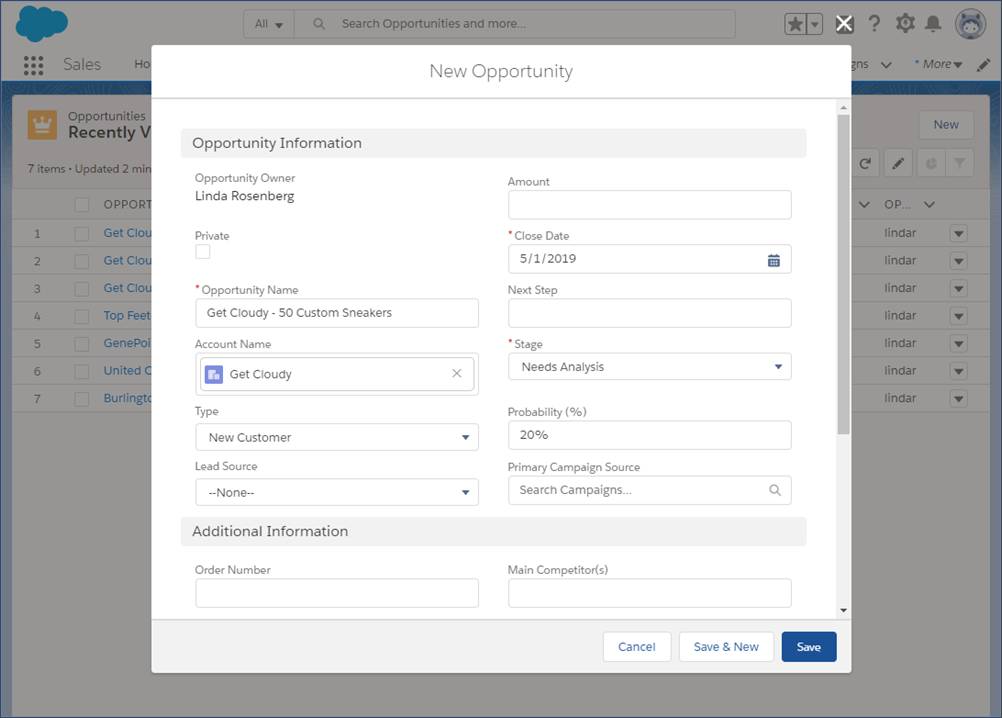
- Fai clic su Save (Salva).
Complimenti! Ti stai accingendo a concludere un'ottima trattativa. A breve parleremo di come portare avanti la trattativa attraverso il processo di vendita. Innanzitutto, parliamo di chi è coinvolto in questa trattativa.
Ruoli dei referenti nelle opportunità
I ruoli dei referenti nelle opportunità dicono con quali referenti hai a che fare e in che modo ciascun referente è collegato all'opportunità. È inoltre possibile utilizzare i ruoli dei referenti per collegare i referenti di altri account all'opportunità.
Di recente hai concluso una trattativa con Get Cloudy Canada. Leung Chan, un responsabile decisionale di Get Cloudy, ti dice che ha intenzione di parlare del tuo prodotto al suo collega canadese Lars MacMillan. Per quanto riguarda questa vendita, Lars è un Influencer. Puoi monitorare queste importanti informazioni assegnando a Lars un ruolo nell'opportunità, anche se è il referente di un altro account.
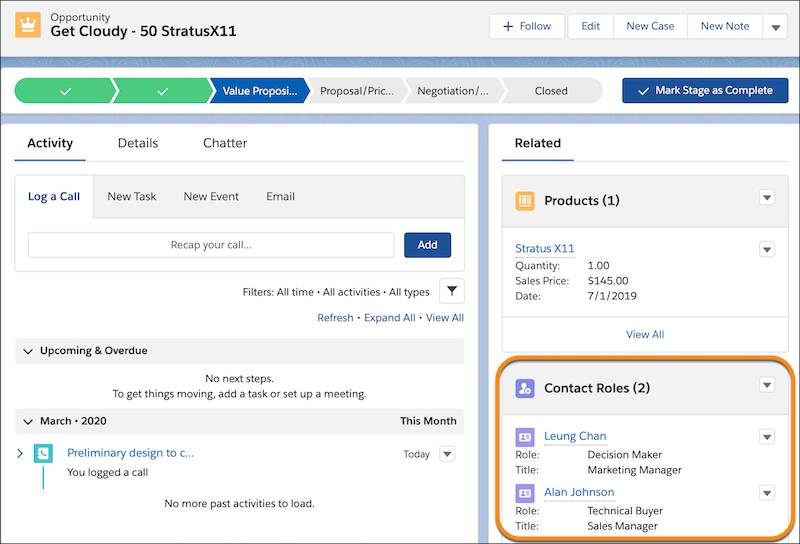
Se stai seguendo e non vedi l'elenco correlato Contact Roles (Ruoli dei referenti), scorri verso il basso. Gli elenchi correlati possono essere visualizzati in un ordine diverso in base a come l'amministratore ha organizzato il layout della pagina.
Prenditi il tempo di aggiungere Lars MacMillan come referente per l'account Get Cloudy. Poi prosegui aggiungendo il suo ruolo referente per l'opportunità che hai creato.
- Nell'elenco correlato Contact Roles (Ruoli dei referenti) di un'opportunità, seleziona Edit Contact Roles (Modifica ruoli dei referenti).
- Inserisci un referente.
- Scegli un ruolo. Se non selezioni un ruolo o se il ruolo è impostato su None (Nessuno), le modifiche apportate a quel ruolo non vengono salvate.

- Se lo desideri, seleziona un referente principale per questa opportunità.
- Fai clic su Save (Salva).

